Werbung
 Wenn Sie sich ein mit einem Smartphone aufgenommenes Foto ansehen, können Sie eines leicht von einem Foto unterscheiden, das mit einer seriösen Kamera aufgenommen wurde - die Schärfentiefe. Mit einer DSLR aufgenommene Fotos haben häufig einen etwas verschwommenen Hintergrund, und das Objekt des Fotos ist scharf fokussiert und wird angezeigt. AfterFocus ist eine App für Android und iPhone Das verspricht, Ihren Smartphone-Fotos das gleiche Aussehen zu verleihen.
Wenn Sie sich ein mit einem Smartphone aufgenommenes Foto ansehen, können Sie eines leicht von einem Foto unterscheiden, das mit einer seriösen Kamera aufgenommen wurde - die Schärfentiefe. Mit einer DSLR aufgenommene Fotos haben häufig einen etwas verschwommenen Hintergrund, und das Objekt des Fotos ist scharf fokussiert und wird angezeigt. AfterFocus ist eine App für Android und iPhone Das verspricht, Ihren Smartphone-Fotos das gleiche Aussehen zu verleihen.
Wir haben kurz Erwähnt es AfterFocus: Bringen Sie DSLR-ähnliche Fotografie auf Ihr Android-Handy Weiterlesen im MakeUseOf-Verzeichnis, aber heute werde ich es auf die Probe stellen und die App mit einem echten Foto von dir durchgehen, das heute Morgen in meiner Küche aufgenommen wurde. Noch aufgeregt? Ich sollte so hoffen.
Das Originalfoto
Hier ist zunächst, womit wir arbeiten müssen:

Ja, das bin ich und trage mein Cookie Monster Shirt. Kein tolles Bild, aber es ist die typische Smartphone-Qualität: Alles ist ziemlich gleichmäßig fokussiert und nichts ist zu wackelig oder verschwommen. Nun wollen wir sehen, was wir damit machen können.
Das AfterFocus-Interface
Das Erste, was Sie über die Arbeit mit AfterFocus wissen sollten, ist, dass es nicht vollautomatisch ist. Sie müssen ihm sagen, was Sie verwischen möchten und was im Fokus bleiben soll.
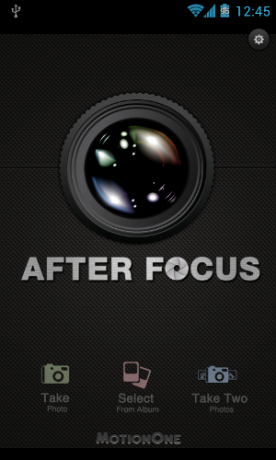
Wenn Sie AfterFocus starten, können Sie mit der App ein Foto mit Ihrer integrierten Kamera-App aufnehmen oder ein vorhandenes Foto aus einem Album auswählen, mit dem Sie arbeiten möchten. Das „Mach zwei Fotos”Option ist auf Android noch nicht aktiv. Es ist für die Pro-Version der App reserviert, die irgendwann im Mai bei Google Play erscheinen soll. Diese Funktion soll es After Focus erleichtern, den Vordergrund vom Hintergrund aus zu erkennen, indem Sie ein Foto aufnehmen, die Kamera leicht bewegen und ein weiteres Foto aufnehmen.
Wir haben bereits ein Foto, mit dem wir arbeiten möchten, also habe ich es einfach aus der Galerie ausgewählt. Als nächstes fragte mich AfterFocus, wie ich den Fokusbereich auswählen möchte:
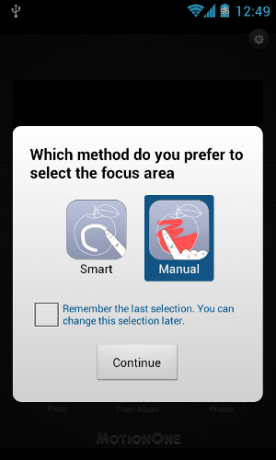
Manuelle Fokusauswahl
Ich werde beide Methoden in diesem Beitrag zeigen, aber ich habe mich zuerst für Manual entschieden. Nach Auswahl dieser Methode zeigt AfterFocus ein kurzes zweistufiges Tutorial:
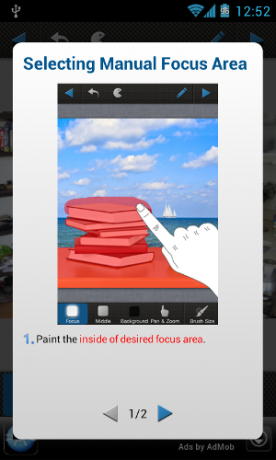
Es ist wirklich ziemlich einfach. Sie übermalen das Foto im Grunde genommen, um anzugeben, welche Bereiche Sie scharf stellen möchten und welche Bereiche Sie verwischen möchten:
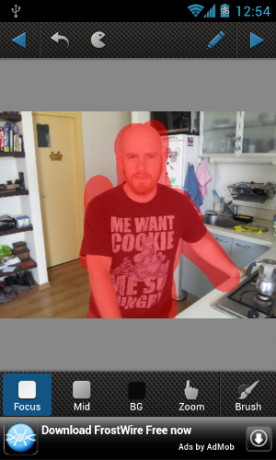
Ein kurzer Blick auf meine Handarbeit (oder besser gesagt „Fingerarbeit“) zeigt das Problem bei dieser Methode: Es ist sehr einfach, dicke Linien zu zeichnen und Dinge durcheinander zu bringen. Sie können versuchen, den Schaden zu beheben, indem Sie ihn rückgängig machen oder mit dem Hintergrundpinsel (Hintergrund) zoomen und zeichnen:

Trotzdem ein sehr manueller Prozess, der fehleranfällig ist. Ich verbrachte einen kurzen Moment damit, zu zoomen und zu schwenken und den Umriss zu korrigieren, bis ich am Ende folgendes hatte:

Besser, aber immer noch chaotisch. Realistisch gesehen ist dies ungefähr so lange, wie jemand damit verbringen würde, die Gliederung zu optimieren. Zeit, um mit dem nächsten Schritt fortzufahren, indem Sie auf „NächsterDreieck in der oberen rechten Ecke.
![Nachfokus [22]](/f/95ab60600cc5ef081f90a073a75a5cbb.png)
AfterFocus wendet sofort den Hintergrundunschärfeeffekt an, und selbst auf meinem Smartphone-Bildschirm kann ich sehen, dass er zu wünschen übrig lässt. Lassen Sie uns dennoch weitermachen, einige Effekte anwenden und sehen, was wir bekommen. In der unteren Symbolleiste können Sie die Unschärfe steuern, die auf den Hintergrund angewendet wird:
![Nachfokus [24]](/f/72fd4f08827f789dc9fda88146abb4c3.png)
Sie können auch die Blendenform auswählen:
![Nachfokus [28]](/f/8191c14ca9f2600182758ff8b637427a.png)
Und natürlich wenden Sie eine Reihe von Filtern an:
![Nachfokus [30]](/f/f0387c219fa6a73864d35ac4c7b1010a.png)
Ich bin mir bei Vintage-Filtern selbst nicht sicher: Ich denke, in 15 Jahren werde ich nicht glücklich sein herauszufinden, dass alle meine Fotos aus dieser Zeit mit Retro-Effekten gefüllt sind, die das Bild verschlechtern. Unabhängig davon, ob Vintage-Filter Ihr Ding sind, AfterFocus hat sie.
Okay, wir sind fertig. Folgendes haben wir:
![Nachfokus [32]](/f/7f5b5bfe969b499de40637105069e43a.png)
Der Hintergrund ist definitiv unschärfer und AfterFocus ist mit dem von mir ausgewählten Cross-Processing-Effekt nicht über Bord gegangen, was sehr schön ist. Trotzdem kann man definitiv seltsame Unschärfen um meine rechte Schulter (links im Bild) sehen, wo ich die manuelle Auswahl durcheinander gebracht habe, nicht Zu erwähnen, dass die Vorderseite des Fotos unscharf ist, was einfach komisch ist (aber es ist meine Schuld, weil ich es anfangs nicht hervorgehoben habe).
Smart Focus
Ich bin mit demselben Foto zum Anfang des Prozesses zurückgekehrt, um zu sehen, wie Smart Focus funktioniert. Hier erhalten Sie ein Tutorial in sechs Schritten sowie ein schönes Video (formatiert für den Porträtmodus, was großartig ist):
![Nachfokus [34]](/f/91fa54be2d725dd631c541bd9cc317d8.png)
Das Wesentliche dabei ist, dass Sie die Objekte nicht übermalen, sondern nur „andeuten“: Weiße Linien bedeuten Vordergrund, schwarze Linien bedeuten Hintergrund. AfterFocus versucht, Objektgrenzen selbst herauszufinden.
Also, Zeit, ein paar weiße Linien auf mich zu ziehen:
![Nachfokus [36]](/f/4d19bfe6011bb197d57c09c0b55666b7.png)
Das Ergebnis war anfangs nicht sehr gut:
![Nachfokus [38]](/f/3b2c2a55fb0fcbb64f8ac570fd583342.png)
AfterFocus hat entschieden, dass das gesamte Foto im Vordergrund steht. Okay, fügen wir einige schwarze Linien hinzu:
![Nachfokus [40]](/f/6b29b2234af910f941c251b2105502ef.png)
Viel, viel besser, nur AfterFocus glaubt, mein großer weißer Kopf sei ein Teil der Wand. Nicht gut. Eine schnelle Lösung später sieht es so aus:
![Nachfokus [42]](/f/ab8c98c4b9a919e0bf7a710c31b08d06.png)
Insgesamt ist die Auswahl ziemlich reibungslos und die Erkennung von Objektgrenzen funktioniert gut. Diese Methode nahm viel weniger Zeit in Anspruch als die manuelle und führte zu besseren Ergebnissen. Als Nächstes werde ich genau den gleichen Effekt wie zuvor auf das Bild anwenden und das Ergebnis betrachten:
![Nachfokus [44]](/f/7c92b66f7613afac79c1f7bce76dd44f.png)
Besser, aber definitiv nicht perfekt. Diese Methode hat meine Schultern richtig gemacht, aber die linke Seite meines Kopfes (mein Ohr sieht seltsamer aus als je zuvor) sowie den Teil meines Hemdes unten links auf dem Foto völlig durcheinander gebracht. Einige weitere Arbeiten in der Hinweisphase haben das möglicherweise behoben, aber ich habe absichtlich nicht viel Zeit auf dieser Phase verbracht, da ich nicht glaube, dass die meisten Benutzer dies tun würden. Dies ist schließlich kein Photoshop.
Außerdem sieht der Vordergrund sehr künstlich aus und bringt den Effekt völlig durcheinander: Bei einer Spiegelreflexkamera fällt der Fokus nicht so abrupt ab.
Bildvergleich
Original:
![Nachfokus [46]](/f/8755ff3366d27f1a9f592b602ccc1852.png)
Manuelle Vordergrundauswahl:
![Nachfokus [48]](/f/4c9bf99e977318a678c8ef7d40959843.png)
Intelligente Vordergrundauswahl:
![Nachfokus [50]](/f/c619d34e72c45515c202d4d926530859.png)
Nach den enttäuschenden Ergebnissen meiner ersten Drehung mit der intelligenten Vordergrundauswahl ging ich zurück und bearbeitete sorgfältiger, was zu einem akzeptableren Ergebnis führte:

Der Fokus um mein Ohr sieht immer noch sehr seltsam aus, aber der Vordergrund um meinen Mokka-Topf ist jetzt etwas glaubwürdiger - das Foto lenkt nicht sofort auf eine "Hey, das ist nicht echt" Weise ab.
Abschließende Gedanken
AfterFocus ist eine nette Spielerei, aber meine Fotos sehen immer noch so aus, als ob sie von einem Smartphone stammen. Engagierte Benutzer, die Zeit haben, werden wahrscheinlich bessere Ergebnisse erzielen als ich, obwohl ich denke, dass der letzte Versuch mit der intelligenten Auswahl das Foto etwas verbessert hat. Es ist schön, dass die Vintage-Filter nicht so übertrieben sind und das Foto nicht vollständig zerstören.
Lassen Sie uns wissen, was Sie von der App halten und welche Ergebnisse Sie mit Ihren Bildern erzielt haben.